"Windows 10" suspaudžia jūsų paveikslėlį, bet jūs galite vėl jas atkurti "

Pagal numatytuosius nustatymus" Windows 10 "suspaudžia JPEG nuotraukas, kurias naudojate kaip foną, ir sumažinsite iki maždaug 85% pradinės kokybės . Jei jums kyla suspaudimo artefaktų, dažnai tai įvyksta. Štai kaip naudoti aukštos kokybės atvaizdus.
Mes tikrai nežinome, kodėl "Windows 10" suglaudina fono vaizdus. Tai ne taip, kad tai taupo tonas vietos diske, o naudojant geresnės kokybės vaizdus iš tikrųjų net nenaudoja jokių sistemos išteklių. Tai gali būti kažkas susiję su jų sinchronizavimu tarp kompiuterių, turinčių tą pačią "Microsoft" paskyrą, tačiau netgi tada, kai jas suspaudžiant, galima sutaupyti nemažai vietos. Labai įdomus dalykas yra tai, kad fono paveikslėliai, naudojami jūsų užrakto ekranui ir prisijungimo ekrane, atrodo, nėra suspausti. Štai kaip pakeistumėte suglaudintą ekrano paveikslėlį su pilno kokybės vaizdais "File Explorer" ir kaip visiškai išjungti kompresiją "Windows" registro.
Pirmas variantas: pakeiskite suspaustą vaizdą visiško vaizdo kokybe
Nepriklausomai nuo to, kaip jūs nustatote ekrano užsklandą - valdymo skydą, dešiniuoju pelės mygtuku spustelėkite vaizdą "File Explorer", ir tt "Windows" naudoja suspaustą versiją, kuri dažnai įveda nepageidaujamus suspaudimo elementus.

"Windows" išsaugo suspaustą fono paveikslėlio versiją į šį katalogą:
C: Users USERNAME AppData Roaming Microsoft Windows Temos
Čia pamatysite failą, pavadintą tiesiog "TranscodedWallpaper", kurio failo plėtinys nėra.
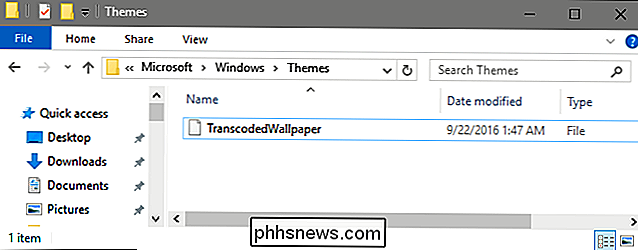
Jei nenaudojate daug tapetų perjungimo ir nėra patogu neria į registrą, kad jį įjungtumėte išjungę (žr. kitą skyrių), galite lengvai pakeisti šį suspaustą vaizdą aukštos kokybės versija, atlikdami šiuos veiksmus:
- Pervardykite TranscodedWallpaper failą į TranscodedWallpaper_old pavadinimą. Atlikite tai, o ne tik ištrinsite failą, kad galėtumėte lengvai susigrąžinti suspaustą vaizdą, jei jums reikia.
- Suraskite originalų vaizdą ir sukurkite jo kopiją.
- Pervardykite kopiją į TranscodedWallpaper.
- Vilkite naują "TranscodedWallpaper" failą į aplanką "Themes".
Tai viskas, ko jums reikia padaryti, kad apgaudinėtumėte "Windows", naudodami aukštos kokybės nesuspaustų vaizdą. Jei norite, kad išjungtumėte glaudinimą, tada perskaitykite.
Antroji parinktis: Išjunkite suspaudimą "Windows" registro aplanke
Norėdami išjungti gijų užsklandą sistemoje "Windows 10", turėsite atlikti nedidelę "Windows" registro keitimą .
Standartinis įspėjimas: registro redaktorius yra galingas įrankis, todėl piktnaudžiavimas gali sukelti jūsų sistemos nestabilumą ar net neveikimą. Tai gana paprastas įsilaužimas ir tol, kol laikosi instrukcijų, neturėtumėte turėti jokių problemų. Tai sakydamas, jei prieš tai niekada nepadarėte darbo, skaitykite apie tai, kaip naudoti registro redaktorių prieš pradėdami dirbti.
Atidarykite registro redaktorių spustelėdami Pradėti ir įveskite regedit. Paspauskite Enter, kad atidarytumėte registro redaktorių ir suteiktumėte leidimą atlikti pakeitimus savo kompiuteryje.
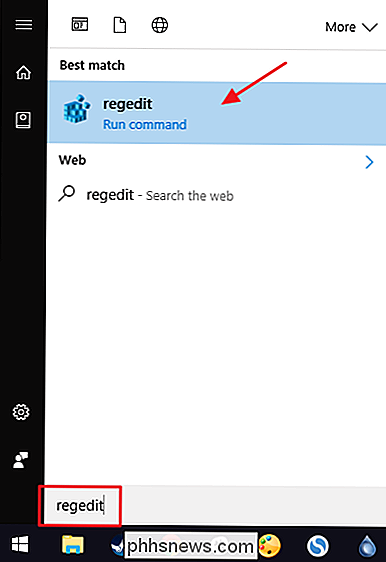
registro redaktoriuje naudokite kairįjį šoninę juostą, kad pereitumėte prie šio rakto:
HKEY_CURRENT_USER Valdymo skydas Desktop
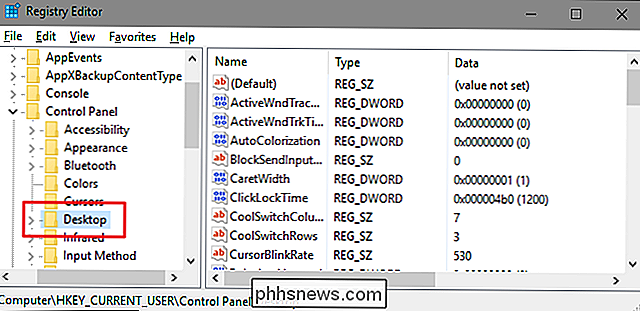
Tada sukursite naują reikšmęDesktopklaviše. Dešiniuoju pelės mygtuku spustelėkite Darbalaukis ir pasirinkite Naujas> DWORD (32 bitų) vertė. Pavadinkite naują vertęJPEGImportQuality.
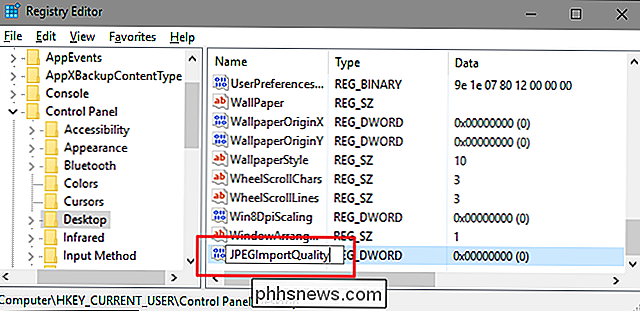
Dukart spustelėkite naują vertęJPEGImportQuality, kad atidarytumėte jo ypatybių dialogą. "Base" nustatymas pakeičiamas į "Decimal", o lauke "Value data" įveskite vertę nuo 60 iki 100. Pasirinktas skaičius nurodo vaizdo kokybę, todėl nustatykite 100 reikšmę, kad galėtumėte naudoti visiškos kokybės vaizdus be jokio glaudinimo. Kai baigsite, spustelėkite "Gerai"
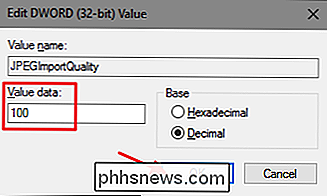
Dabar galite išeiti iš registro rengyklės. Jums reikės iš naujo paleisti kompiuterį ir tada nustatyti naują vaizdą kaip fono, kad pakeitimai įsigaliotų. Bet vaizdas, kurį nustatote kaip fono, nuo šiol nebus naudojamas jokio glaudinimo.
Atsisiųskite mūsų "vieno paspaudimo" registro failą "Hack"
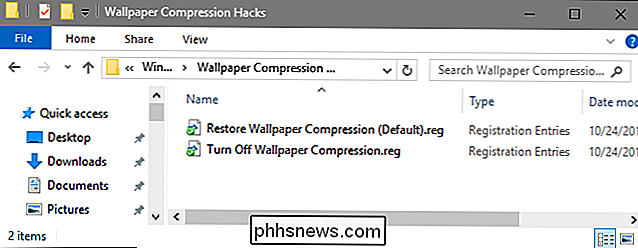
Jei nenorite, kad pats pasidėtumėte į registrą, mes sukūrėme kelias registro pataisas, kurias galite naudoti. "Išjunkite fono paveikslėlį suspaudimas" sukuria reikšmęJPEGImportQualityir nustato jį iki 100. "Grįžti į atkūrimo fono suspaudimą (numatytąjį)" panaikina tą reikšmę iš registro. Abu hacks yra įtraukti į šį ZIP failą. Dukart spustelėkite tą, kurią norite naudoti, ir spustelėkite instrukcijas. Kai jūs pritaikėte norimą sugadinimą, iš naujo paleiskite kompiuterį ir nustatykite naują fono paveikslėlį.
Fono paveikslėlių suspaudimo piktogramos
SUSIJĘS: Kaip sukurti savo Windows registro rinkmenas
Šie hacks yra tikrai tik mygtukasDesktop, kurio vertė buvoJPEGImportQuality, apie kurią mes kalbėjome ankstesniame skyriuje, o po to eksportuojama į .REG failą. Vykdant bet kurį iš hackų rinkinių, kurių vertė atitinka atitinkamą skaičių. Jei jums patinka dalintis su registro, verta laiko išmokti kurti savo registro raktus.

Kaip žaisti bet kokius jūsų "Apple TV" vaizdo įrašus su VLC
Kalbant apie vaizdo atkūrimą, kryžminio platforminio taikymo VLC yra tikras Šveicarijos armijos peilis. Jis ilgą laiką buvo populiarus sistemoje "Windows", "Mac" ir "Linux", tačiau dabar galite gauti tuos pačius puikius vaidinimus - "Apple TV" galite naudoti bet kokią saulės energiją. Kaip ir dauguma "set-top" "Apple TV" yra puikus grojimas, kurį suteikia jo pagrindinė bendrovė ("Apple"), tačiau reikia šiek tiek grakštelės žaisti turinį iš kitų šaltinių (pvz.

Kaip gauti "Windows" stiliaus lango pritraukimą "OS X" dabar
"Apple" neseniai paskelbė, kad būsimasis "OS X" leidimas ("El Capitan" arba 10,11) pagaliau, pagaliau, pritraukti langus į ekrano kraštus. "Windows" naudotojams patiko 2009-aisiais. Jei esate "Mac" naudotojas, kuris neturi idėjos apie tai, apie ką mes kalbame, tada perskaitykite. Kai "Microsoft" išleido "Windows 7", jis pristatė savo "Snap" funkciją, kuri leidžia vartotojams lengvai paimti ir vilkti langą į ekrano kraštą ir jį "snap" jį.



